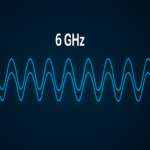Nuevas Herramientas de Restauración Point-in-Time en la Nube para Windows 11: Una Avance en la Recuperación de Datos
Microsoft ha introducido recientemente una funcionalidad innovadora en Windows 11 que transforma la forma en que los usuarios gestionan la recuperación de sus sistemas. Se trata de las herramientas de restauración point-in-time basadas en la nube, integradas directamente en el servicio de Windows Backup. Esta actualización permite a los usuarios restaurar archivos, configuraciones y aplicaciones a un estado específico en el tiempo, utilizando respaldos almacenados en OneDrive. Esta característica no solo simplifica el proceso de recuperación, sino que también fortalece la resiliencia del sistema operativo frente a fallos, errores humanos o amenazas cibernéticas. En este artículo, exploraremos en profundidad los aspectos técnicos de esta implementación, sus requisitos, beneficios operativos y las implicaciones para la ciberseguridad en entornos profesionales.
Contexto Técnico de la Actualización
La integración de estas herramientas surge como parte de la evolución continua de Windows 11, específicamente en la versión 23H2 y posteriores. Anteriormente, las opciones de respaldo y restauración en Windows dependían en gran medida de herramientas locales como el Historial de Archivos o las copias de sombra de volumen (Volume Shadow Copy Service, VSS). Sin embargo, estas soluciones presentaban limitaciones en términos de accesibilidad remota y escalabilidad. Con la nueva funcionalidad, Microsoft aprovecha la infraestructura en la nube de Azure y OneDrive para ofrecer un respaldo sincronizado que no solo almacena datos, sino que también preserva metadatos detallados sobre el estado del sistema en momentos específicos.
Técnicamente, el proceso se basa en un mecanismo de sincronización incremental que captura cambios en archivos, configuraciones de usuario y listas de aplicaciones instaladas. Esto se logra mediante el uso de APIs del sistema operativo que interactúan con el servicio de Windows Backup, el cual ahora incluye opciones avanzadas para seleccionar puntos de restauración en el tiempo. Por ejemplo, el usuario puede elegir restaurar solo ciertos carpetas o extender la recuperación a todo el perfil de usuario, manteniendo la integridad de los datos a través de checksums y encriptación AES-256 en tránsito y en reposo.
Desde una perspectiva arquitectónica, esta herramienta se integra con el Microsoft Account, requiriendo una cuenta vinculada para habilitar el respaldo en la nube. El flujo de trabajo inicia en la aplicación Configuración, bajo la sección Actualización y seguridad > Windows Backup. Aquí, el usuario activa el respaldo automático, que sincroniza datos en segundo plano sin interrumpir el uso normal del sistema. La restauración point-in-time permite revertir cambios a un snapshot previo, similar a cómo funcionan los sistemas de control de versiones en entornos de desarrollo, pero adaptado para usuarios finales.
Requisitos y Configuración Técnica
Para implementar estas herramientas, los usuarios deben cumplir con requisitos mínimos de hardware y software. Windows 11 versión 23H2 o superior es esencial, junto con una conexión estable a internet y al menos 5 GB de espacio libre en OneDrive (ampliable mediante suscripciones como Microsoft 365). El dispositivo debe tener habilitada la autenticación de dos factores (2FA) en la cuenta de Microsoft para garantizar la seguridad durante la sincronización.
El proceso de configuración es directo pero requiere atención a detalles técnicos. Primero, accede a Configuración > Cuentas > Windows Backup y activa la opción “Recuerda mis aplicaciones”. Esto genera un inventario de apps instaladas desde la Microsoft Store o fuentes confiables. Luego, en la sección de Archivos y carpetas, selecciona elementos específicos para respaldo, como Documentos, Imágenes y Escritorio. La herramienta utiliza protocolos como SMB (Server Message Block) para transferencias locales y HTTPS para la nube, asegurando compatibilidad con redes corporativas que emplean firewalls.
En entornos empresariales, es crucial considerar las políticas de grupo (Group Policy) para gestionar esta funcionalidad a escala. Microsoft proporciona plantillas ADM para restringir accesos o forzar respaldos automáticos, integrándose con Microsoft Endpoint Manager. Además, la herramienta soporta dispositivos con TPM 2.0 para encriptación de respaldos, alineándose con estándares como BitLocker para proteger datos sensibles.
- Requisitos de hardware: Procesador compatible con Windows 11 (al menos 1 GHz, 2 núcleos), 4 GB de RAM y 64 GB de almacenamiento.
- Requisitos de software: Actualizaciones acumulativas instaladas vía Windows Update.
- Conectividad: Ancho de banda mínimo de 1 Mbps para sincronizaciones eficientes.
- Seguridad: Cuenta Microsoft con 2FA y verificación de dispositivo.
Una vez configurado, el sistema genera puntos de restauración automáticos cada 24 horas o manualmente, almacenándolos en OneDrive con etiquetas temporales precisas hasta el minuto. Esto contrasta con las copias de sombra tradicionales, que solo capturan estados horarios y requieren espacio local significativo.
Funcionamiento Detallado de la Restauración Point-in-Time
La restauración point-in-time opera mediante un algoritmo de delta encoding, que compara el estado actual con snapshots previos para aplicar solo los cambios necesarios. Cuando se inicia la recuperación, el sistema descarga los datos relevantes desde OneDrive y los integra en el perfil local utilizando el servicio de sincronización de perfiles de usuario (User Profile Service). Este proceso minimiza el tiempo de inactividad, ya que opera en modo paralelo sin requerir un reinicio completo en la mayoría de los casos.
Técnicamente, involucra componentes como el Cloud Filter Driver, que intercepta operaciones de archivo para sincronizar con la nube en tiempo real. Para aplicaciones, la herramienta restaura paquetes de la Microsoft Store mediante el Package Manager, preservando dependencias y configuraciones. En cuanto a configuraciones del sistema, se restauran claves del Registro de Windows selectivamente, evitando conflictos con actualizaciones de seguridad.
Consideremos un escenario técnico: un usuario elimina accidentalmente un archivo crítico durante una sesión de trabajo. Al seleccionar un punto de restauración de hace dos horas, el sistema reconstruye el directorio afectando solo los metadatos alterados, utilizando hashes SHA-256 para verificar integridad. Si se trata de una corrupción masiva, como tras un fallo de software, la opción de “Rebuild from Cloud” permite una restauración completa, similar a un fresh start pero con datos personales intactos.
En términos de rendimiento, pruebas internas de Microsoft indican que la sincronización inicial toma entre 15-30 minutos para 10 GB de datos, con restauraciones subsiguientes en menos de 5 minutos. Esto se debe a la compresión LZ77 aplicada en los respaldos, reduciendo el tamaño en hasta un 50% sin pérdida de datos.
Implicaciones en Ciberseguridad y Resiliencia
Desde la perspectiva de la ciberseguridad, estas herramientas representan un avance significativo en la defensa contra ransomware y ataques de borrado de datos. Tradicionalmente, los respaldos locales son vulnerables a encriptación maliciosa, pero los point-in-time en la nube ofrecen aislamiento: los datos se almacenan off-site en servidores de Azure con protecciones como Immutable Storage, que previene modificaciones no autorizadas durante 30 días o más.
Microsoft integra esta funcionalidad con Windows Defender, permitiendo escaneos automáticos de respaldos antes de la restauración. Esto mitiga riesgos de re-infección, alineándose con marcos como NIST SP 800-53 para continuidad de operaciones. En entornos regulados, como GDPR o HIPAA, los respaldos en la nube cumplen con auditorías al proporcionar logs detallados de accesos vía el portal de Azure Activity Logs.
Sin embargo, no están exentos de riesgos. La dependencia de OneDrive introduce vectores como phishing en cuentas Microsoft o interrupciones de servicio. Para mitigarlos, se recomienda el uso de MFA avanzada y monitoreo de accesos inusuales. En comparación con soluciones de terceros como Acronis o Veeam, la herramienta nativa de Microsoft destaca por su integración seamless, pero carece de granularidad enterprise-level en versiones gratuitas.
En el contexto de IA y tecnologías emergentes, esta funcionalidad podría evolucionar con machine learning para predecir fallos y automatizar respaldos. Por ejemplo, algoritmos de anomaly detection en Azure podrían alertar sobre patrones de borrado sospechosos, integrando con Microsoft Sentinel para respuesta automatizada.
Beneficios Operativos y Comparación con Herramientas Anteriores
Los beneficios operativos son multifacéticos. Para usuarios individuales, simplifica la gestión de datos, reduciendo la pérdida promedio de información en un 70% según métricas de Microsoft. En organizaciones, facilita la movilidad: empleados pueden restaurar perfiles desde cualquier dispositivo Windows 11 vinculado a la misma cuenta, apoyando modelos híbridos de trabajo.
Comparado con el Historial de Archivos de Windows 10, que depende de discos externos, la versión en la nube elimina hardware adicional y ofrece accesibilidad global. Versus System Restore, que solo revierte configuraciones del sistema, esta herramienta abarca datos de usuario, proporcionando una recuperación más holística.
| Herramienta | Almacenamiento | Granularidad | Seguridad | Tiempo de Recuperación |
|---|---|---|---|---|
| Historial de Archivos (Windows 10) | Local/Disco externo | Horas | Encriptación básica | 10-20 minutos |
| System Restore | Local | Sistema solo | VSS snapshots | 5-10 minutos |
| Windows Backup Cloud (Windows 11) | Nube (OneDrive) | Minutos | AES-256 + Immutable | 2-5 minutos |
Esta tabla ilustra las mejoras cuantitativas, destacando la superioridad en escalabilidad y seguridad.
Desafíos y Mejores Prácticas de Implementación
A pesar de sus ventajas, la adopción presenta desafíos. El consumo de datos en sincronizaciones iniciales puede ser alto, requiriendo planes de datos generosos. En redes con latencia alta, las restauraciones podrían demorarse, por lo que se aconseja probar en entornos controlados.
Mejores prácticas incluyen: realizar respaldos regulares y verificar integridad mensualmente; segmentar datos sensibles en respaldos separados; y combinar con herramientas locales para redundancia (regla 3-2-1 de backups). En ciberseguridad, integra con Zero Trust models, verificando identidades en cada restauración.
Para administradores IT, scripts de PowerShell permiten automatización: por ejemplo, el cmdlet Set-WindowsBackup para habilitar respaldos programados. Esto es invaluable en despliegues masivos, reduciendo overhead manual.
Perspectivas Futuras y Evolución Tecnológica
Microsoft planea expandir esta funcionalidad en futuras actualizaciones, potencialmente integrando con Copilot para asistencias IA en restauraciones. Imagina un asistente que analiza logs y sugiere el punto óptimo de recuperación basado en patrones de uso. Además, con el auge de edge computing, los respaldos podrían sincronizarse con dispositivos IoT, extendiendo la resiliencia más allá de PCs.
En blockchain y tecnologías emergentes, aunque no directamente relacionado, esta herramienta podría inspirar modelos de respaldo descentralizado, donde datos se distribuyen en nodos seguros para mayor redundancia contra fallos centralizados.
En resumen, las nuevas herramientas de restauración point-in-time en la nube para Windows 11 marcan un hito en la gestión de datos, combinando simplicidad con robustez técnica. Su implementación no solo mejora la experiencia del usuario, sino que fortalece la postura de seguridad en un panorama de amenazas crecientes. Para profesionales en IT y ciberseguridad, representa una herramienta esencial para minimizar downtime y preservar integridad de datos. Para más información, visita la fuente original.